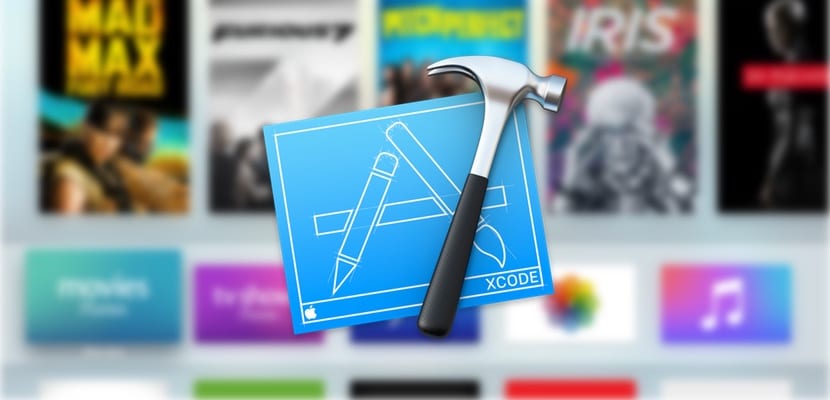
Firma Apple niedawno przedstawiła nowości dotyczące sposobu instalowania aplikacji na urządzeniach z systemem iOS i Apple TV. Teraz dość łatwo jest zainstalować aplikacje, których nie ma w App Store i nie trzeba nawet płacić za konto programisty, aby to zrobić. Dzięki ogromnej liczbie projektów open source, które są dostępne na GitHub i Xcode, możemy instalować aplikacje takie jak emulatory czy przeglądarki internetowe które nigdy nie trafiłyby do App Store i oczywiście nie musisz wykonywać jailbreak. Poniżej podajemy wszystkie szczegóły.
Niewyczerpane źródło zastosowań
GitHub to potęga aplikacji dla systemów iOS i tvOS. Wyjaśniliśmy już dwa przykłady instalowania aplikacji z tego repozytorium: Provenance, emulator gier wideo SEGA i Nintendo dla nowego Apple TV oraz przeglądarkę Safari dla tvOS. Ale to tylko dwa przykłady tego, co można zrobić dzięki ogromnej społeczności programistów stojącej za GitHubem. Chcesz wiedzieć wszystko, co jest dostępne na iOS lub tvOS? To jest łatwe, Wystarczy przeprowadzić wyszukiwanie na stronie lub bezpośrednio kliknąć te dwa łącza który poda wyniki aplikacji według daty ostatniej aktualizacji.
Używanie Xcode do tworzenia naszych aplikacji
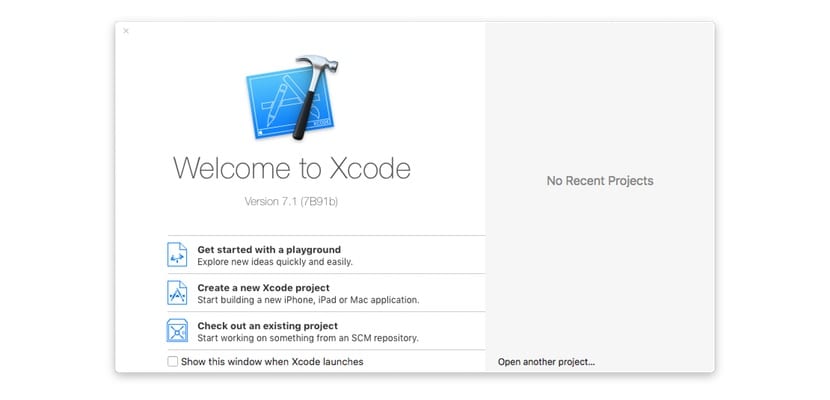
Nie możemy tak naprawdę powiedzieć, że to „buduj” aplikacje, ponieważ są już stworzone na GitHubieJedyne, co musimy zrobić, to podpisać je za pomocą naszego konta programisty abyśmy mogli zainstalować go na naszym urządzeniu. Jest to bardzo prosta procedura, która jest zawsze taka sama, więc gdy wykonasz ją kilka razy, będzie ona dla Ciebie całkowicie automatyczna.
Wymagania
- Xcode 7, bezpłatna aplikacja, którą można znaleźć w Mac App Store.
- Konto programisty, które może być bezpłatne, nie musisz wnosić opłaty rocznej. Możesz go utworzyć z Oficjalna witryna Apple.
- Kabel USB-Lightning do iPhone'a lub iPada albo USB-C do Apple TV.
- Źródło aplikacji, które znalazłeś na GitHub.
Procedura
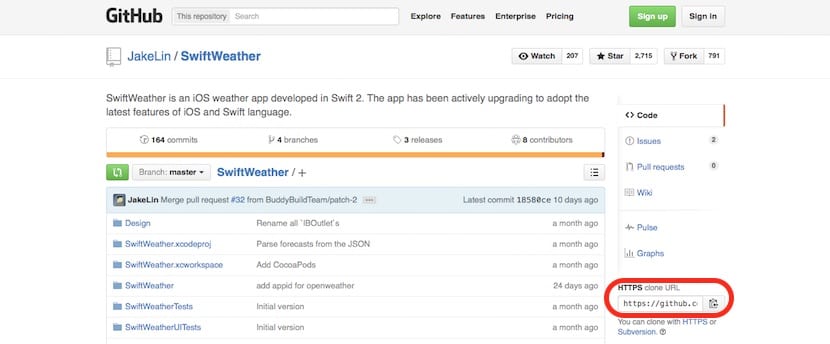
Pierwszym etapem jest pobierz adres URL projektu, aby dodać go do xcode. Wybieramy aplikację, którą chcemy zainstalować (w przykładzie zdecydowałem się na tę prostą aplikację pogodową) i po prawej stronie ekranu znajdziemy adres URL, który musimy skopiować do schowka. Możesz go zaznaczyć i skopiować, klikając małą ikonę po prawej stronie.
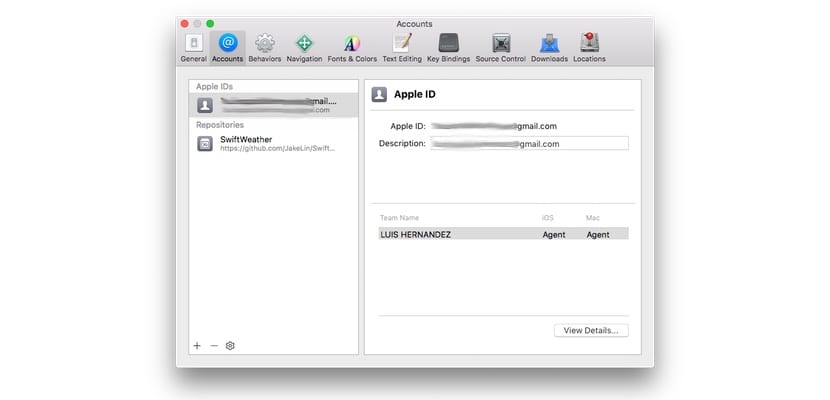
Otwieramy Xcode i jeśli jeszcze nie dodaliśmy naszego konta, czas to zrobić teraz. W tym celu przechodzimy do menu „Preferencje> Konta” i wprowadzamy dane naszego Apple ID, za pomocą którego rejestrujemy się w programie deweloperskim Apple. Nalegam, nie musisz nic płacić.
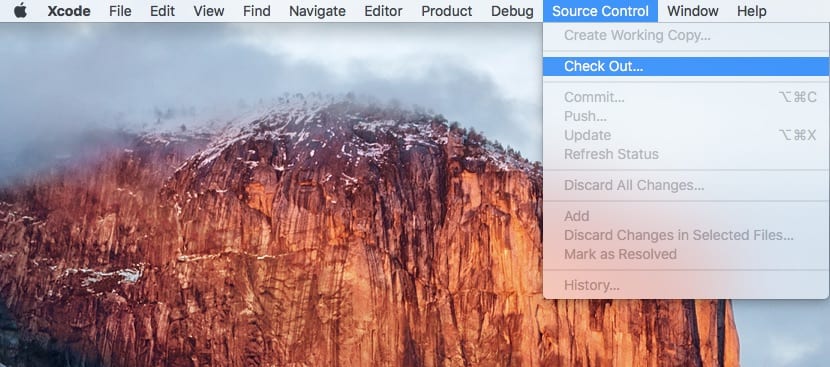
Ponieważ nasze konto zostało dodane do Xcode, czas rozpocząć proces podpisywania aplikacji. W górnym pasku wybieramy „Kontrola źródła> Wyewidencjonuj”.
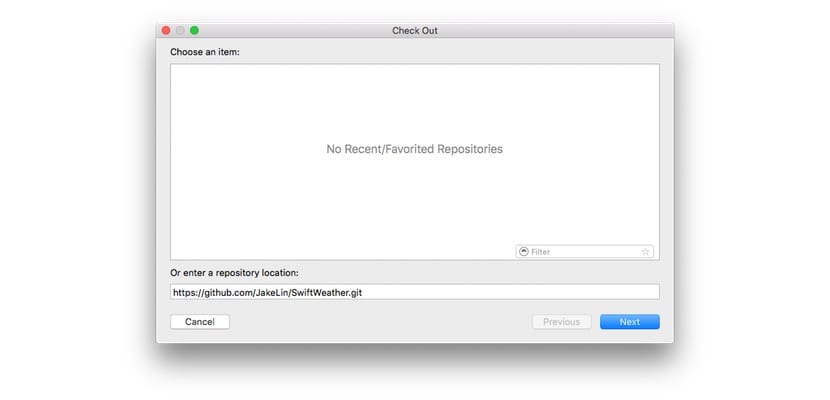
W wyświetlonym oknie w polu u dołu wklejamy adres, który wcześniej skopiowaliśmyi kliknij «Dalej»
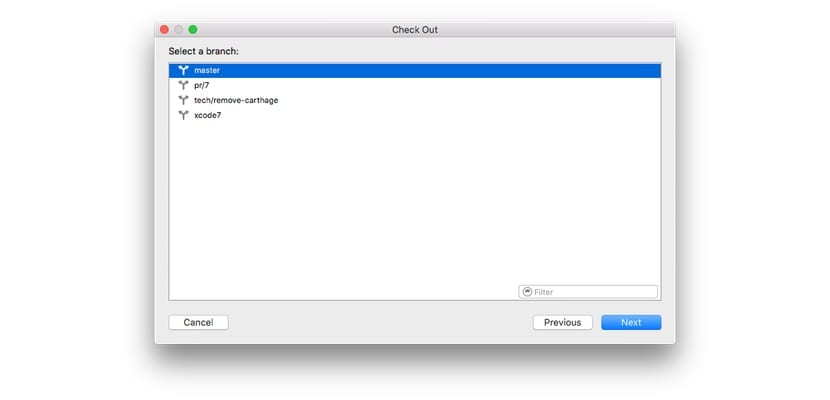
Po kilku sekundach pobierania treści pojawi się następujące okno. Wybieramy «master» i klikamy «Next»
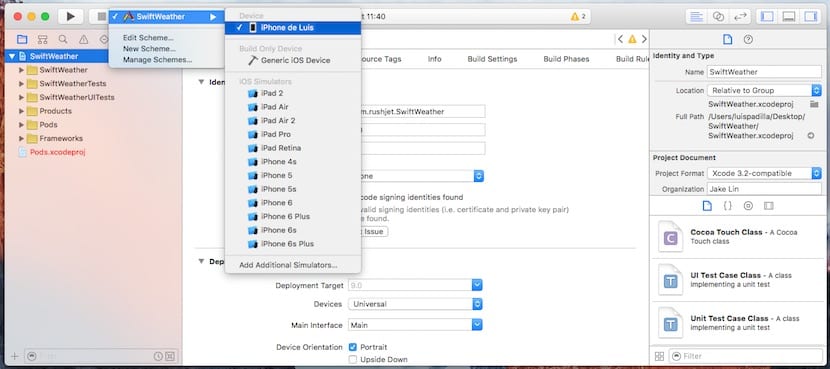
Po zakończeniu przetwarzania aplikacji, które w zależności od aplikacji, może zająć od kilku sekund do ponad pół godziny, gdy w górnej części okna pojawi się etykieta „Gotowe”, możemy ją zainstalować na naszym urządzeniu. W tym przypadku, ponieważ jest to aplikacja na iPhone'a, podłączam mojego iPhone'a do komputera za pomocą kabla USB-Lightningi wybieram go tak, jak jest pokazany na powyższym obrazku. Gdy to zrobisz, kliknij Play, przycisk z czarnym trójkątem w lewym górnym rogu, a aplikacja zostanie zainstalowana na naszym iPhonie (w tym przykładzie). Jeśli chcesz zobaczyć przykład wideo, tutaj możesz zobaczyć procedurę tworzenia i instalowania Provenance, emulatora konsoli dla tvOS.
Jest to bardzo ważny szczegół, o którym należy pamiętać Wersja Xcode i iOS (lub tvOS) musi być kompatybilna. Apple zwykle aktualizuje Xcode dla każdej wersji lub przynajmniej dla wersji beta, więc jeśli masz zainstalowaną wersję beta na swoim urządzeniu, a Xcode nie ma jej w wersji beta, prawdopodobnie nie pozwoli ci zainstalować aplikacji.
Ostrożnie z tym, co instalujesz
Trochę zdrowego rozsądku: GitHub nie jest kontrolowany przez Apple, a aplikacja nie przechodzi przez filtry App Store, więc uważaj, co instalujesz. Lepiej jest zawsze wcześniej zapoznać się z aplikacją, aby uniknąć przykrych niespodzianek. W tej chwili limit zależy od ciebie i to jest odpowiedzialność, którą musisz wziąć na siebie.
UWAGA: aplikacja użyta w tym przykładzie została użyta tylko do tego celu. Ta konkretna aplikacja nie działa przy użyciu tej metody, ponieważ ma inne zależności, które nie są istotne dla tego samouczka.

Czy mógłbyś zrobić samochód, żebyśmy mogli zobaczyć, jak emulator mame jest zainstalowany w Apple TV 4?
W tej chwili nie działa dobrze. Ale zrobię to, gdy tylko wszystko będzie dobrze.
Czy ta metoda umożliwia samodzielne tworzenie aplikacji w Xcode? A może kod źródłowy utworzonych aplikacji, które są pobierane z GitHub, ma coś specjalnego? Dzięki!!
W GitHubie są już wykonane, wystarczy je podpisać i zainstalować na swoim urządzeniu
kg1020